Quem trabalha com renderização de projetos 3D, com certeza já se deparou com a situação de precisar colocar um brilho de luz em alguma luminária, geralmente as famosas spots. Para muitos essa tarefa pode ser um pouco trabalhosa, existem poucos locais que disponibilizam brushes (pincéis) gratuitos com esse efeito para utilizar no programa, mas não se preocupe, pois com a técnica que você vai aprender agora, isso vai se tornar super fácil! Vamos lá?

Você também pode acompanhar este tutorial pelo vídeo acima.
Baixando Lens Flares

O primeiro passo é procurar por imagens de brilhos de luz na sua plataforma de pesquisa na internet. Uma ótima dica para acertar na busca é pesquisar com o nome em inglês (Lens Flare) e pela extensão png (imagem sem fundo). Caso não encontre imagens sem fundo, baixe brilhos de luz que possuam fundo preto, como no exemplo:
Como usar os Lens Flares
Após baixar, importe a imagem no Photoshop. Apenas arrastar da pasta onde foi salvo para dentro do Photoshop já funciona. A camada do brilho de luz deve estar acima da camada do render. Utilize o modo de transformação (CTRL + T) para escalonar a imagem até o tamanho desejado.

Neste momento que vem a grande mágica! Após importar e escalonar a imagem, aperte Enter para confirmar. Nas configurações acima das camadas existem as ferramentas de Modos de Mesclagem (Blend Mode), onde é possível fundir imagens gerando efeitos. Como funcionam os Blend Modes é assunto para um outro post, mas vamos ao tão aguardado comando:
Ao clicar no botão "Normal", aparece um menu em cascata com diversas opções de mesclagem. Se o seu Photoshop estiver em português, escolha a opção "Divisão" e se estiver em inglês, escolha "Screen".
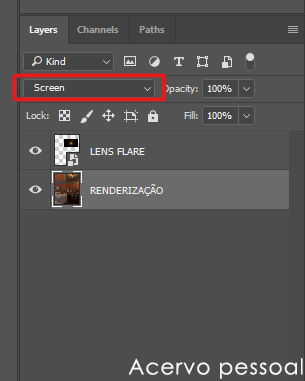
Observe o resultado! O photoshop mesclou o brilho de luz com a renderização, gerando o efeito perfeito. Agora basta realizar os ajustes finais e exportar sua imagem!
O resultado final você já viu no início do post. Fica sensacional!
Se curtiu essa dica, compartilhe com seus amigos e não se esqueça de comentar o que achou! Um forte abraço.

コメント